みなさん、Git Bashを使ったことはありますか?
こういった声をよく耳にしますし、他にも「Git Bashってそもそも何するものなの?」「Git Bashってどうやってインストールするの?」といった声もよく聞きます。さらには「Git BashはMacでも使えるの?」といった声も時々聞くことがあります。
今回はこういった疑問に答えるべくGit Bashがどんなものなのか、そしてGit Bashの基本的な使い方などをわかりやすく解説していきます!
Git Bashとは?
まず皆さんGitは知っていますか?
バージョン管理ソフトと呼ばれ、様々なファイルの状態などを記録しあとからファイルを過去のバージョンのものに差し替えたり(ロールバック)することができるようになる便利なソフトウェアです。(もちろん、他にもできることはいっぱいあります。)
では次に、Bashは知っていますか?
Bashとは簡単に言えば、命令を画面に打ち込みコンピュータが命令に従いファイルの操作やファイルの編集、削除といった操作ができるソフトウェアです。
よくUnixやLinuxといったOSに搭載されており、Unixコマンドと言われているコマンドを打ち込むことで様々な命令を出すことができます。
つまり、Git BashとはGitの機能が搭載されたBashというものになります。なぜGit Bashを使っている人がいるのかなどこの後解説していきます。
Git Bashを導入しよう!
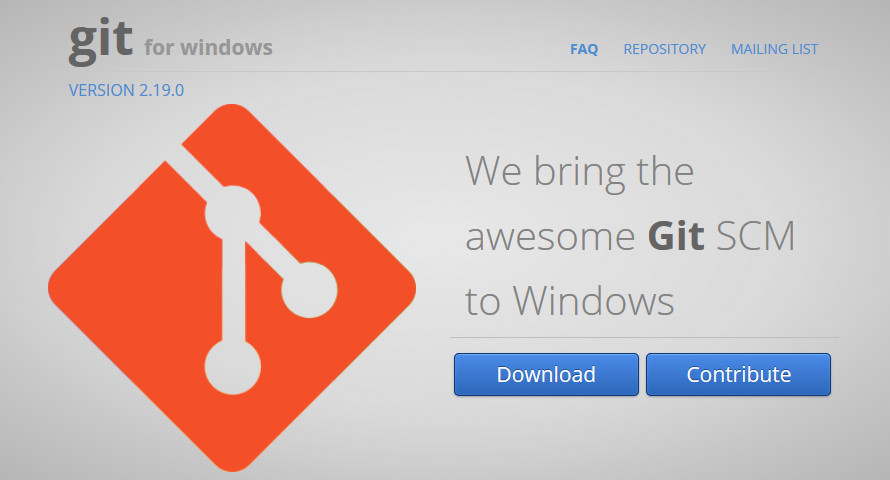
まず、GitBashを導入しないことには何がよいのか試すことすらできません!この章ではインストールから起動まで手順を追って見ていくことにしましょう!
インストールしてみる
まず、GitBashはどこで手にい入れるのかですがGit for Windowsをインストールすることで自動的にインストールされます。
ここで、「ん?Windows?」と思った方。その通りです。MacやLinuxはBashの機能がターミナルといった名前などで標準的に搭載されています。
Windowsの場合はコマンドプロンプトやPowerShellといったWindows独自のソフトウェアが搭載されていますが、Windows上からでもUnixやLinuxのようなUnixコマンドを使いたい場合はこのGit Bashを入れることで扱えるようになります。
※Windows Subsystem for Linuxといったソフトウェアもありますが、本記事では解説をしません。
では、早速Git Bashをダウンロード~インストールしてみましょう。
この公式サイトへアクセスし、Downloadボタンを押しダウンロードします。次のようなファイルがダウンロードされるためダブルクリックしてインストールを開始します。

起動すると次のようなウインドウが表示されます。
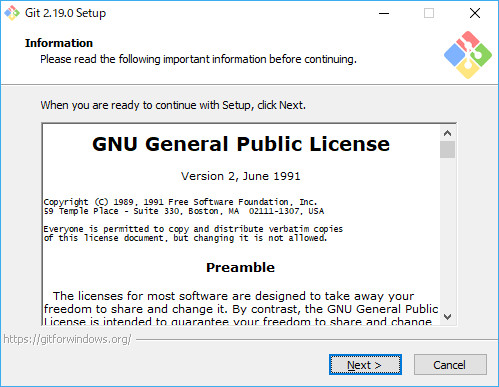
Nextを押します。
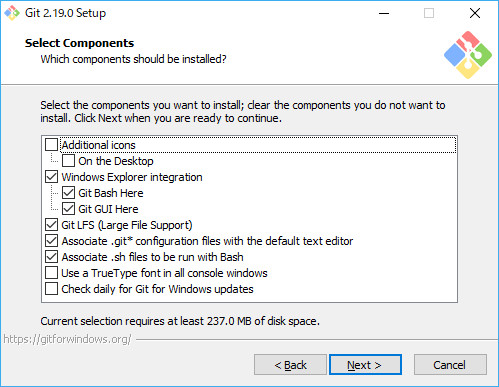
この画面ではGitBashHereにチェックが付いていることを確認してNextを押します。
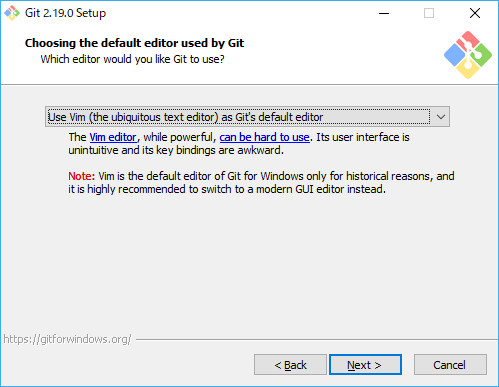
Nextを押します。
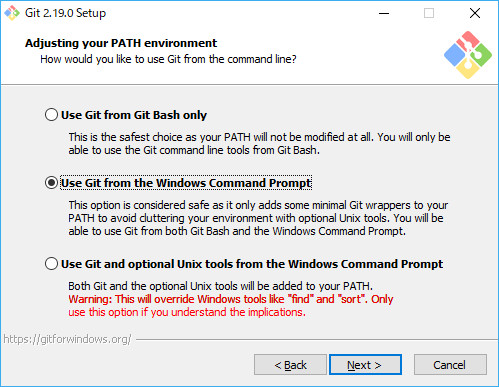
2番めを選択した状態でNextを選択。
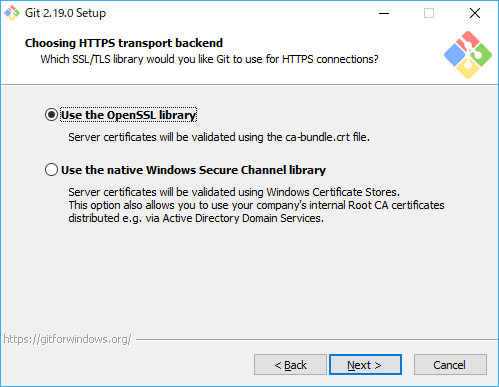
ここもNextを選択します。
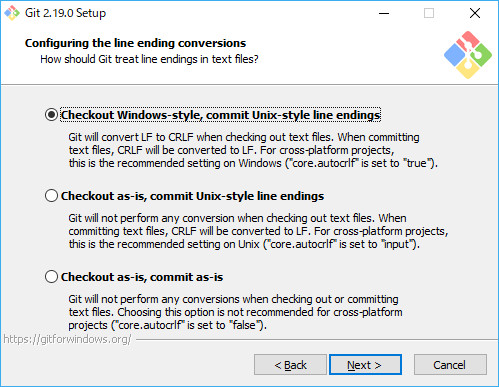
この画面もNextを選択します。
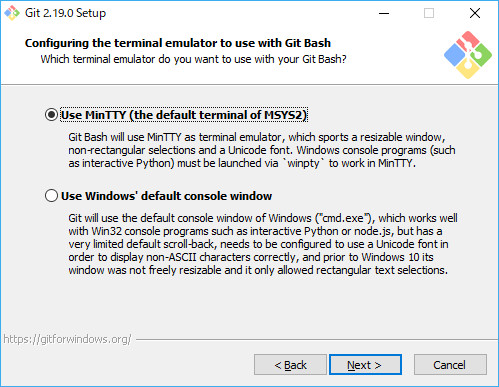
同じくNextを選択します。

Nextを押します。
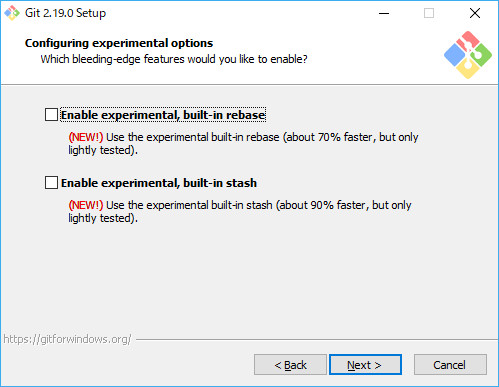
そして最後にInstallを押します。
様々な画面がいくつかありましたが、基本的にGitBashがインストールされれば問題ないためそれ以外の設定は任意で設定してください。インストールが終わったら起動してみましょう!
GitBashを起動しよう
無事インストールされたら起動してみましょう。どこにファイルが保存されているかわからない場合、Cortanaの検索窓にgit bashと入力して検索すると出てきます。
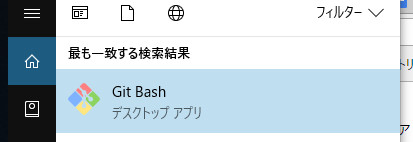
起動すると次のような画面が現れます。
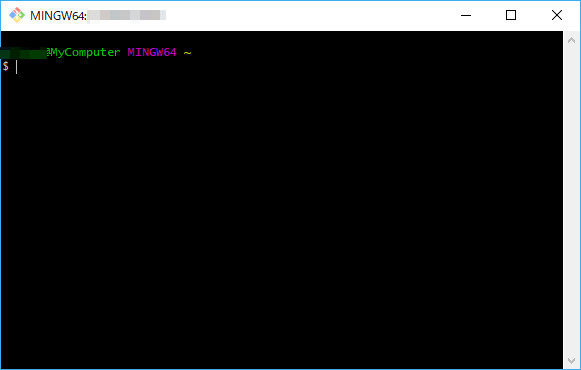
早速ここでコマンドでlsと打ってみましょう。このコマンドは現在いるディレクトリ(フォルダ)のファイルまたはディレクトリ一覧を表示するコマンドです。
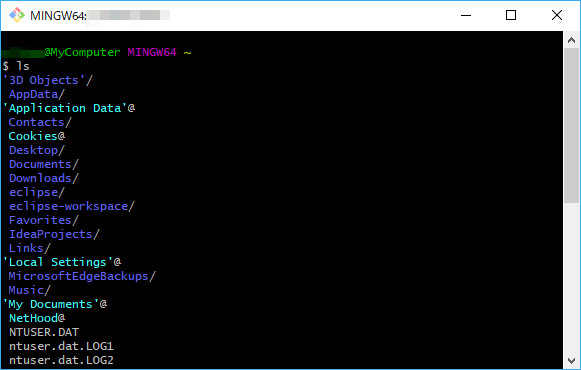
このようにファイルやディレクトリ一覧が表示されましたね!Windowsのコマンドプロンプトの場合はlsというコマンドがなくdirというコマンドで表示しなければなりません。
Git Bashを入れることでUnixコマンドでWindowsのファイルを操作できたりするようになります。
どんなコマンドが使えるの?
では次に、実際にUnixコマンドの何が使えるのか見てみましょう。このコマンドは使えると思ったけど使えないのか!といったことも十分あり得ますのでこの部分を解説していきたいと思います。
使えるコマンドを調べてみる
使えるコマンドを調べる方法があるので調べてみましょう。まず次のコマンドを打ちます。
ls /usr/bin
そうすると次のような実行結果になります。
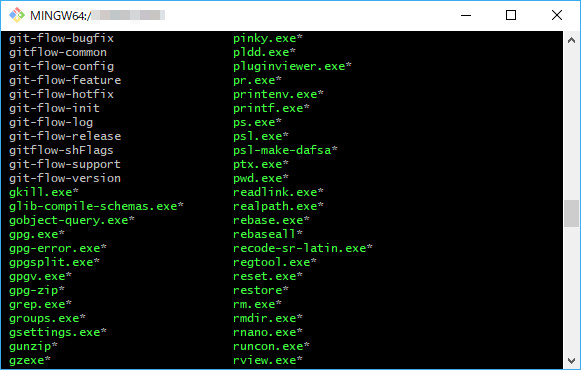
.exeとついているものは.exeを取り除いたものがコマンド名になります。例えば、rm.exeの場合はrmというファイルやディレクトリを削除するコマンドになります。
それぞれのコマンドについてもっと詳しく知りたい方は次の解説を読んでみましょう。

Unix/Linuxでは定番のVimを使ってみよう
この項ではおまけとして、GitBashでVimを使ってみることにしましょう。Vimとは、全てコマンドで操作するテキストエディタです。とても有名なエディタなので覚えておきましょう。では起動してみましょう。
vim bashmemo.txt
このようにすることでVimが起動します。Vimは操作になれないと使いづらいと感じることもありますが、操作に慣れるとマウスを使わずにキーボードだけで全て操作することができるため、玄人にはとても重宝されているエディタです。
少しでも簡単に扱いたいという方は次の記事を見ることでわかりやすく解説していますよ!

GitBashには基本的なUnixコマンドを扱えるだけでなく、Vimといったテキストエディタも使えることがわかりました。地味に便利ですよね。
見た目を改造してみよう
では最後に、これもおまけです。これは初心者向けというより玄人向けのおまけです。
Git Bashを使っていて「見た目がとても嫌だ」という方は次の記事を参考にしてみてください。外観をガラッと変えることができるため自分のGit Bashを格好よく変えることができます。
https://blog.mamansoft.net/2018/06/04/make-git-bash-look-good/
まとめ
いかがでしょうか?Git Bashを使うことでWindows上でUnixコマンドを扱えるようになりました。また、Gitコマンドも使えることができるためGit Bash上でGitの操作やUnixコマンドの操作など様々なことができます。
Unixコマンドを覚える必要があるため少しハードルが高いかもしれませんが使いこなすことができれば最強ですね!









